WhatsApp là một trong những ứng dụng nhắn tin phổ biến nhất được sử dụng trên toàn thế giới. Đây là một ứng dụng di động có sẵn cho cả thiết bị Android và iOS. Web WhatsApp cũng được giới thiệu với người dùng sau đó, cho phép người dùng sử dụng WhatsApp trên PC của họ. Tuy nhiên, WhatsApp Web bị hạn chế nhiều tính năng và có lẽ, nó chỉ có thể được mọi người sử dụng để chat qua văn bản. Người dùng không thể thực hiện cuộc gọi thoại và cuộc gọi video để kết nối với bạn bè của họ. Để khắc phục những hạn chế này, WhatsApp cho Windows 11 đã được giới thiệu.
Người dùng hiện có thể cài đặt WhatsApp cho Windows 11 và tận hưởng các lợi ích của tất cả các tính năng của WhatsApp, như của phiên bản ứng dụng. Nếu bạn muốn cài đặt WhatsApp cho Windows 11 và sử dụng nó để chat với bạn bè, bài viết này sẽ giúp bạn điều đó. Trong bài viết này, chúng tôi sẽ thảo luận về cách bạn có thể cài đặt WhatsApp cho Windows 11.
Cài đặt WhatsApp cho Windows 11
Trước tiên, bạn sẽ phải tải xuống và cài đặt WhatsApp cho Windows 11 trước khi có thể sử dụng. Tải xuống và cài đặt WhatsApp trên PC thật dễ dàng và bạn có thể dễ dàng thực hiện điều đó từ Microsoft Store. Nếu bạn đang tìm kiếm hướng dẫn từng bước để cài đặt WhatsApp cho Windows 11, thì bạn có thể làm theo hướng dẫn dưới đây-
- Mở Menu Bắt đầu bằng cách nhấn phím Windows trên bàn phím. Bạn có thể nhấp vào biểu tượng Bắt đầu trên Taskbar để mở Start Menu.
- Bây giờ trong Start Menu , hãy tìm kiếm Microsoft Store . Nhấp vào Microsoft Store từ kết quả tìm kiếm để mở Microsoft Store trên PC.

- Bấm vào thanh Tìm kiếm trong Microsoft Store. Tìm kiếm WhatsApp Desktop trong tìm kiếm Microsoft Store.
- Chọn WhatsApp Desktop từ kết quả tìm kiếm. Nhấp vào Install/Get để tải xuống và cài đặt WhatsApp Desktop trên PC.
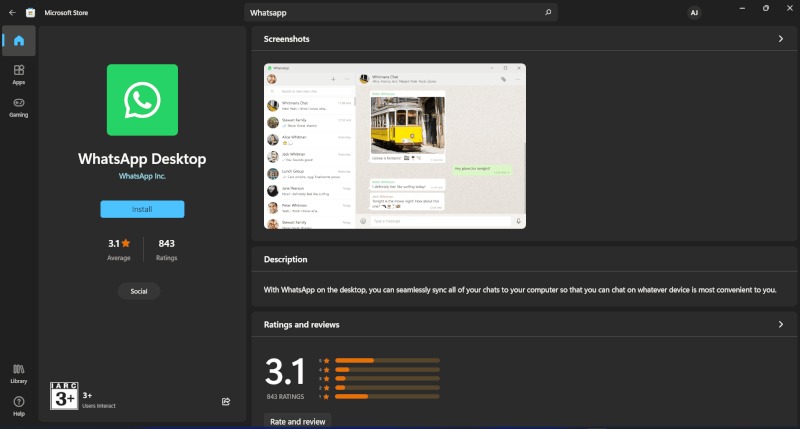
- Chờ ứng dụng được cài đặt trên PC và sau đó bạn sẽ có thể sử dụng nó mà không gặp bất kỳ vấn đề gì.
Sử dụng WhatsApp cho Windows 11
Bây giờ bạn đã cài đặt WhatsApp trên PC của mình, bạn có thể bắt đầu sử dụng nó. Để thiết lập WhatsApp trên PC, hãy làm theo các bước dưới đây-
- Nhấn phím Windows để mở Start Menu trên PC.
- Tìm kiếm WhatsApp trong Start Menu . Nhấp vào WhatsApp trong kết quả tìm kiếm để mở WhatsApp trên PC.

- Bạn sẽ thấy mã QR trên Cửa sổ ứng dụng WhatsApp Desktop. Bạn sẽ sử dụng mã QR này để có thể sử dụng WhatsApp trên PC của mình.

- Bây giờ, hãy mở ứng dụng WhatsApp trên điện thoại.
- Trên ứng dụng WhatsApp trên điện thoại, hãy nhấn vào biểu tượng Menu . Trong menu, nhấn vào Linked Devices.
- Trên màn hình tiếp theo, hãy nhấn vào nút Link A Device . Bạn sẽ thấy một máy quét mở ra. Quét mã QR trên WhatsApp Desktop bằng Máy quét.
- Thao tác này sẽ kết nối WhatsApp trên điện thoại với WhatsApp Desktop. Bây giờ bạn sẽ có thể sử dụng ứng dụng WhatsApp trên máy tính để bàn của mình.
















